win8怎么进入安全模式,小编告诉你win8怎么进入安全模式
分类:windows7教程 发布时间:2017-12-07 11:53:17
我们都知道,在使用电脑的时候,当遇到故障的时,安全模式就起到隔离故障,然后再安全模式下对系统进行维护的作用。然后在安全模式下进行修复的作用,但是win8系统怎么进入安全模式呢?下面,小编就来跟大家分享win8进入安全模式的方法了。
使用win8的小伙伴有过这样的体会,当系统开机的时候熟练的按下F8键的时候却意外的发现没有弹出高级启动菜单选项,这就意味着无法进入系统的安全模式,那么怎么进入win8.1安全模式呢?下面,小编就跟大家讲解win8系统怎么进入安全模式。
win8怎么进入安全模式
右键左下角的按钮,选择“运行”或者使用快捷键Win+R打开。

安全模式系统软件图解1
输入“msconfig”,点击确定。
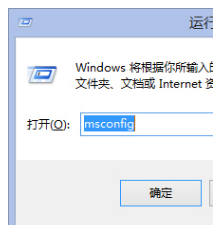
安全系统软件图解2
在系统配置中切换到“引导”,勾选引导选项中的“安全引导”,点击确定。
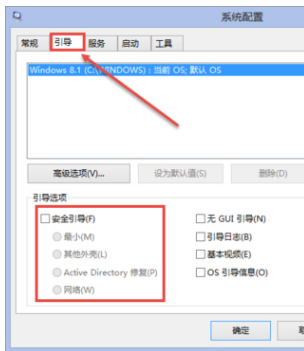
安全模式系统软件图解3
弹出提示框,点击“重新启动”即重启自动进入安全模式。
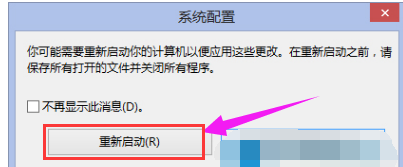
安全系统软件图解4
进入安全模式的状态。
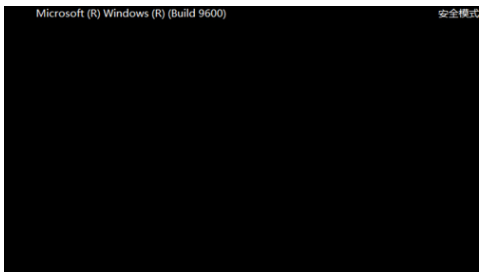
进入安全模式系统软件图解5
以上就是win8进入安全模式的方法了。






 立即下载
立即下载







 魔法猪一健重装系统win10
魔法猪一健重装系统win10
 装机吧重装系统win10
装机吧重装系统win10
 系统之家一键重装
系统之家一键重装
 小白重装win10
小白重装win10
 杜特门窗管家 v1.2.31 官方版 - 专业的门窗管理工具,提升您的家居安全
杜特门窗管家 v1.2.31 官方版 - 专业的门窗管理工具,提升您的家居安全 免费下载DreamPlan(房屋设计软件) v6.80,打造梦想家园
免费下载DreamPlan(房屋设计软件) v6.80,打造梦想家园 全新升级!门窗天使 v2021官方版,保护您的家居安全
全新升级!门窗天使 v2021官方版,保护您的家居安全 创想3D家居设计 v2.0.0全新升级版,打造您的梦想家居
创想3D家居设计 v2.0.0全新升级版,打造您的梦想家居 全新升级!三维家3D云设计软件v2.2.0,打造您的梦想家园!
全新升级!三维家3D云设计软件v2.2.0,打造您的梦想家园! 全新升级!Sweet Home 3D官方版v7.0.2,打造梦想家园的室内装潢设计软件
全新升级!Sweet Home 3D官方版v7.0.2,打造梦想家园的室内装潢设计软件 优化后的标题
优化后的标题 最新版躺平设
最新版躺平设 每平每屋设计
每平每屋设计 [pCon planne
[pCon planne Ehome室内设
Ehome室内设 家居设计软件
家居设计软件 微信公众号
微信公众号

 抖音号
抖音号

 联系我们
联系我们
 常见问题
常见问题



